
Inhaltsverzeichnis:
- Autor John Day [email protected].
- Public 2024-01-30 07:22.
- Zuletzt bearbeitet 2025-01-23 12:53.

Dieses anweisbare ist für die sichere Demontage von Seagate 3.5-Zoll Pushbutton Backup External Hard Drives wie hier zu sehen: https://www.seagate.com/www/en-us/products/external/pushbutton_backup/Zunächst einmal, warum sollte jemand? willst du das Ding auseinander nehmen? Ich persönlich liebe das Design. Es sieht gut aus, ist leise, zuverlässig, stapelbar und tragbar. Sicher, es braucht eine externe Stromquelle und wird für die heutigen Standards für externe Festplatten etwas groß, aber ansonsten ist dieses Ding ziemlich gut gestaltet, IMO. Aber aus irgendeinem Grund möchten Sie das Gehäuse öffnen. Nach vielen erschöpfenden Stunden der Recherche stellte ich überrascht fest, dass es im Internet absolut keine Informationen darüber gab, dieses Ding auseinander zu nehmen. Ich hatte es mir als ziemlich produktives Stück Hardware vorgestellt, aber vielleicht lag ich falsch. Mehrere Leute in Foren sagten mir, es sei unmöglich, das Gehäuse auseinanderzunehmen, aber das stimmt einfach nicht. Tatsächlich scheint das Innendesign sogar die Demontage bis zu einem gewissen Grad zu erleichtern. Ob das beabsichtigt war oder nicht, weiß ich nicht. Auf jeden Fall fangen wir an:Sie benötigen: Ein flaches, stabiles Werkzeug wie einen Schlitzschraubendreher1 Kreuzschlitzschraubendreher1 2,4 m/m Schlitzschraubendreher ODER 1 2,5 m/m Sechskantschraubendreher ODER 1 Torx-Schraubenbit1 2,0 m/m Schlitzschraubendreher ODER 1 kleiner Torx-Bit Achten Sie natürlich darauf, dass Sie nur an der Festplatte und am Gehäuse arbeiten, wenn sie nicht angeschlossen sind. Wie bei jeder Computerelektronik sollten Sie auch versuchen, während der Arbeit eine nicht-statische Umgebung aufrechtzuerhalten. Verwenden Sie geeignete Sicherheitsvorkehrungen und gehen Sie langsam. Wenn Sie nicht weiterkommen, verwenden Sie die Fotos als Referenz. Schließlich wird Ihre Garantie dadurch ungültig. (Ich entschuldige mich im Voraus für die dunklen Fotos) Hinweis: Sie können auch die Kommentare lesen, um zusätzliche Hilfe zu erhalten - es gibt viele gute Tipps und Erkenntnisse, die Ihre Demontage weiter unterstützen können.
Schritt 1: Entfernen des äußeren Gehäuses


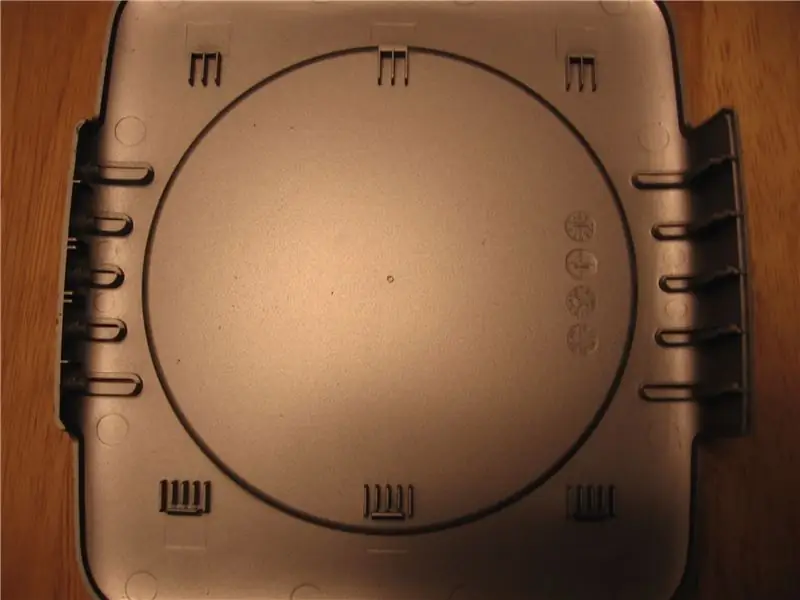
Der erste Schritt ist vielleicht der schwierigste. Was Sie hier tun möchten, ist, die untere Abdeckung (die ohne den Gummikreis) vom Rest des Geräts zu entfernen. Dies wird erschwert, da sich im Inneren des Geräts sechs Kunststofflaschen befinden, die es festhalten. Eine Methode, die Sie verwenden könnten, besteht darin, die Abdeckung auf der Rückseite des Geräts gerade so weit zu beleben, dass Sie einen flachen, stabilen Gegenstand hineinschieben können. Versuchen Sie dies nicht von vorne, da diese Laschen nicht federnd sind und einen Schiebeverriegelungsmechanismus verwenden. Die drei Laschen an der Rückseite des Geräts sind etwa 1 Zoll groß und gleichmäßig von links nach rechts verteilt (verwenden Sie die Abbildungen zur Orientierung). Nehmen Sie sich Zeit und gehen Sie langsam. Theoretisch sollten Sie dies entfernen können, ohne etwas zu beschädigen, wenn Sie langsam arbeiten und sich Zeit nehmen. Ich habe tatsächlich nur an der hinteren Ecke gezogen, bis eine der federnden Laschen schnappte. Von dort konnte ich den Rest sicher entfernen. Sollte doch mal etwas kaputt gehen, keine Panik, denn die Hülle ist rein ästhetisch und für die Funktion nicht notwendig. Sie haben jetzt den schwierigsten Teil der Demontage abgeschlossen.
Schritt 2: Entfernen des inneren Gehäuses
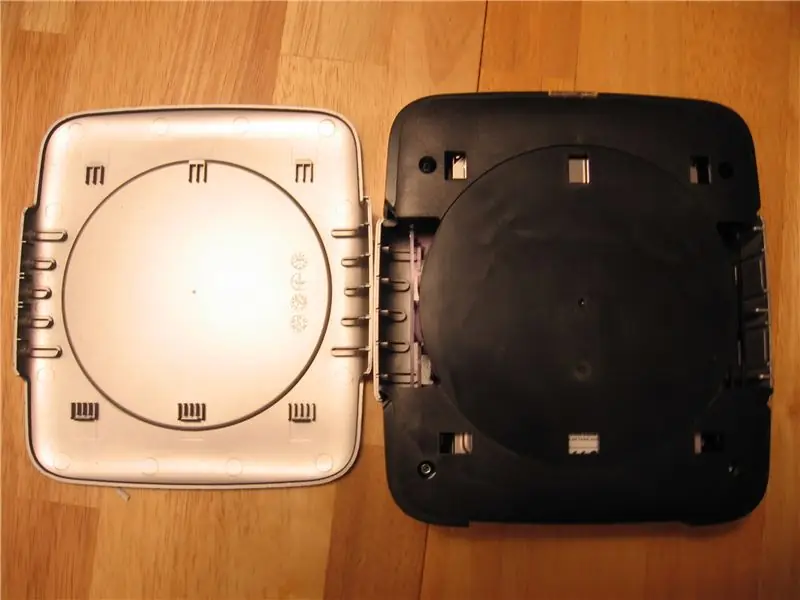
Sie sehen nun ein schwarzes Gehäuse mit vier Schraubenlöchern an jeder Ecke. Einige Dinge, die Sie über diese Löcher wissen sollten:
1. Sie verwenden spezielle parallele Torx-Schrauben, die zum Lösen einen speziellen Bit erfordern. Wenn Sie diesen speziellen Bit nicht haben, machen Sie sich keine Sorgen, Sie können stattdessen einen 2,4 m/m Flachkopf-Bit oder einen 2,5 m/m Hex-Bit verwenden. 2. Die Gehäusehälfte, die dir am nächsten ist, hat kein Gewinde - wenn die Schrauben am anderen Ende herauskommen, kannst du sie herausziehen. 3. Die beiden Gehäusehälften haben zwischen jedem Anschluss eine Gummitülle. 4. Die Kunststoffbeine an der Rückseite des Gehäuses sind länger als die Vorderseite des Gehäuses. Dies sollte Ihnen helfen, den Überblick zu behalten, wie es weitergeht. (Auch die Seitenwände sind uneben) Die Ösen an den Beinen kleben etwas, so dass Sie beim Abziehen dieses Teils des Gehäuses möglicherweise etwas wackeln müssen.
Schritt 3: Entfernen Sie das Gerät aus dem restlichen Gehäuse



Jetzt sieht man die Metallabschirmung, die vermutlich die Controllerplatine für die Festplatte bedeckt. Sie können diese öffnen, wenn Sie möchten, aber es ist nicht notwendig, die Festplatte zu entfernen/zu ersetzen.
Werfen wir nun einen Blick auf die Seiten. Es gibt insgesamt drei Schrauben, jedoch vier Löcher, sodass Ihr Modell möglicherweise anders ist. Sie können diese Schrauben jetzt entfernen, wenn Sie möchten (es sind normale Kreuzschlitzschrauben), aber versuchen Sie noch nicht, diese Kunststoffverkleidungen zu entfernen. Was Sie jetzt tun müssen, ist die Rückseite des Gehäuses ein wenig zu ziehen und die Rückseite des Hauptgeräts hochzuziehen. Ihr Netzschalter, USB- und Firewire-Anschlüsse sollten nur den Platz schaffen. Achten Sie dabei auf die Kunststoffbeine, die durch die seitlichen Kunststoffplatten gehen. Als nächstes möchten Sie langsam und vorsichtig die Vorderseite des Geräts herauswackeln. Sobald das Gerät von der anderen Hälfte des äußersten Gehäuses befreit ist, werden Sie sehen, warum Sie die Kunststoff-Seitenteile noch nicht entfernt haben. Sie haben jetzt Zugriff auf die versteckten Schrauben, die Sie zuvor nicht erreichen konnten. Nehmen Sie alle diese Schrauben heraus und ziehen Sie diese Kunststoffseitenteile ab. Sie sind klebend, aber nicht so stark, dass Kraft erforderlich ist.
Schritt 4: Entfernen Sie das Laufwerk von der Platine



Wenn Sie das Gerät umdrehen (die Platinenabschirmung zeigt nach unten), sehen Sie jetzt die Festplatte. Wenn Sie es noch nicht wussten, können Sie jetzt sehen, dass es sich bei der Festplatte um eine Barracuda-Festplatte von Seagate handelt. Also alles, was Sie tun müssen, ist das Ding aus der Steckdose zu ziehen und zu gehen, richtig? Noch nicht ganz. Zuerst müssen Sie die vier Schrauben an den Lippen der Abschirmung auf der gegenüberliegenden Seite der Festplatte lösen. Danach wird mit zwei weiteren dieser verdammten Torx-Schrauben oben auf die Festplatte ein bisschen Abschirmung geschraubt. Diese sind etwas kleiner, aber Sie können hier einen 2,0 m/m Schlitzschraubendreher verwenden, wenn Sie nicht die richtige Bitgröße haben. Nehmen Sie die Schrauben heraus, aber bewahren Sie sie auf, denn sie müssen wieder hinein, wenn Sie fertig sind. Wenn Sie nun versuchen, die Festplatte unter der Abschirmung herauszuwackeln, werden Sie feststellen, dass sich an den Ecken des Laufwerks kleine Metallrippen befinden, die sie halten. Wenn Sie langsam und vorsichtig vorgehen, sollten Sie die Abschirmung verkeilen können über diesen Keilen gerade genug, um das Laufwerk herauszuziehen, aber ich fand die Abschirmung extrem schwach und habe sie nur gebogen, um die Festplatte auszuhängen - es ist einfach genug, sie zurückzubiegen, wenn Sie fertig sind.
WICHTIG: Seien Sie vorsichtig, wenn Sie die Festplatte aus der Abschirmung ziehen, da der Netzstecker noch angeschlossen und verdrahtet ist. Wenn Sie stark am Laufwerk ziehen oder ruckeln, können Sie die Kabel sehr gut herausreißen, was das Gehäuse für die zukünftige Verwendung unbrauchbar machen würde. Machen Sie sich keine Sorgen um die IDE-Verbindung - sie ist solide, nicht verkabelt. Sobald Sie die Festplatte herausgenommen haben, vergessen Sie nicht, die beiden Torx-Schrauben wieder einzusetzen.
Schritt 5: Verwenden Sie die Festplatte


Herzlichen Glückwunsch, Sie halten jetzt eine Festplatte in der Hand, die Seagate wahrscheinlich nicht aus dem Gehäuse wollte. Nichtsdestotrotz ist es eine Standard-IDE-Festplatte und kann als solche verwendet werden. Das Gehäuse sollte auch für den zukünftigen Gebrauch verwendbar sein. Setzen Sie einfach die Festplatte Ihrer Wahl ein und bauen Sie das Gehäuse wieder zusammen. BEARBEITEN: In den Kommentaren wurde ein guter Punkt angesprochen - wenn Sie sich entscheiden, ein anderes Laufwerk in das übrig gebliebene Gehäuse einzubauen, wenn Sie fertig sind, beachten Sie dies Sie können auf Kompatibilitätsprobleme stoßen. Abgesehen von der Tatsache, dass die Stromquelle im Gehäuse wahrscheinlich nicht ausreicht, um Laufwerke mit höherer Kapazität/U/min zu betreiben, können Probleme mit der Erkennung des Laufwerks durch die Platine usw. auftreten.
Empfohlen:
So zerlegen Sie einen DVD-Player: 3 Schritte

So zerlegen Sie einen DVD-Player: Dies ist das zweite in einer Reihe von Tutorials zur Rettung alter Elektronik. Wenn Sie das letzte Tutorial sehen möchten, klicken Sie hier
So zerlegen Sie einen digitalen Messschieber und wie funktioniert ein digitaler Messschieber – wikiHow

Wie man einen digitalen Messschieber abreißt und wie ein digitaler Messschieber funktioniert: Viele Leute wissen, wie man Messschieber zum Messen verwendet. In diesem Tutorial erfahren Sie, wie Sie einen digitalen Messschieber abreißen und erklären, wie der digitale Messschieber funktioniert
So zerlegen Sie einen Drucker: 4 Schritte

So nehmen Sie einen Drucker auseinander: Dies ist das erste in einer Reihe von Instructables, in denen es darum geht, alte, vermüllte Elektronik auseinander zu nehmen und den Schatz im Inneren zu retten
So formatieren Sie ein externes Speichergerät mit Mac OS X neu – wikiHow

So formatieren Sie ein externes Speichergerät mit Mac OS X neu: Verkaufen Sie einen alten USB-Stick? Oder Computer? Verwenden Sie diese einfache Schritt-für-Schritt-Anleitung, um Ihr externes Speichergerät auf Ihrem Mac neu zu formatieren. Die Vorteile dieser Neuformatierung einer Festplatte sind teils Sicherheit, teils Komfort und teils Wiederverwendbarkeit. Dies wird helfen, m
Einen CRT-Monitor sicher zerlegen – wikiHow

So zerlegen Sie einen CRT-Monitor sicher: Haben Sie einen alten CRT-Monitor in Ihrem Haus herumliegen, aber Sie denken, dass er zu gefährlich ist. verursacht durch das Zerlegen eines CRT-Monitors
